excel怎么將橫排文字變成豎排?
excel怎么將橫排文字變成豎排?
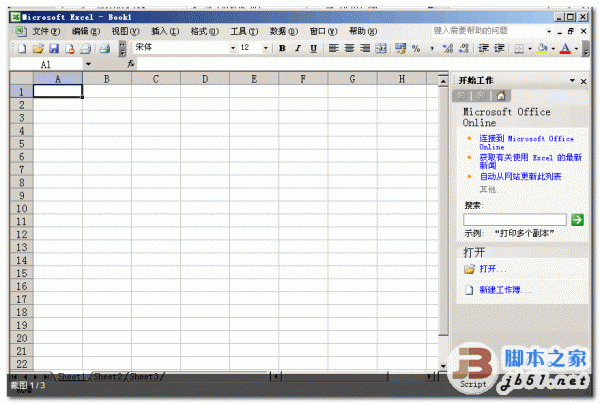 1、問題的需求描述如下圖1所示,要把第一行的內容(A1:G1)轉移到A列,第二行的內容(A2:G2)轉移到B列,把第三行的內容(A3:G3)轉移到C列。為了講解方便,演示文檔只填充了有限的內容。
1、問題的需求描述如下圖1所示,要把第一行的內容(A1:G1)轉移到A列,第二行的內容(A2:G2)轉移到B列,把第三行的內容(A3:G3)轉移到C列。為了講解方便,演示文檔只填充了有限的內容。
 2、復制所有需要行列轉置的內容(A1:G3),然后在A列空的單元格(例如A4)處右擊,如下圖2所示,在彈出的右鍵菜單里選“選擇性粘貼”。也可以選擇在新工作表里進行粘貼。
2、復制所有需要行列轉置的內容(A1:G3),然后在A列空的單元格(例如A4)處右擊,如下圖2所示,在彈出的右鍵菜單里選“選擇性粘貼”。也可以選擇在新工作表里進行粘貼。
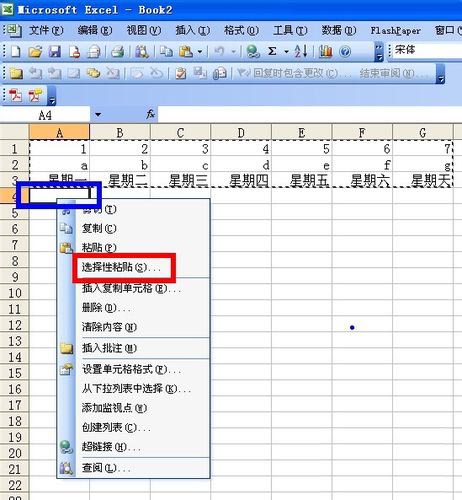 3、彈出的選擇性粘貼選項如下圖3所示,粘貼的內容和運算可以根據自己需要選擇,“轉置”項是一定要勾選上的。設置好后,單擊“確定”即可完成行列轉置啦。
3、彈出的選擇性粘貼選項如下圖3所示,粘貼的內容和運算可以根據自己需要選擇,“轉置”項是一定要勾選上的。設置好后,單擊“確定”即可完成行列轉置啦。
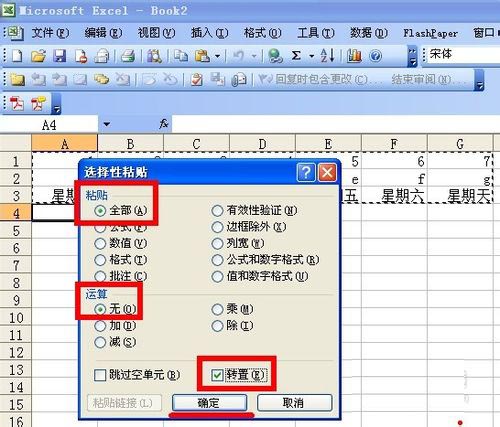 4、行列轉置的結果如下圖4所示。然后刪除原先的那三行內容,即可完成橫排到豎排的轉變啦。如果粘貼在新工作表里,就不用做刪除工作了。
4、行列轉置的結果如下圖4所示。然后刪除原先的那三行內容,即可完成橫排到豎排的轉變啦。如果粘貼在新工作表里,就不用做刪除工作了。
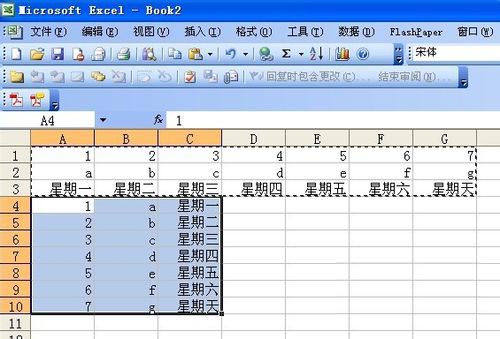 單元格文字方向調整
單元格文字方向調整
有的時候出于藝術美感等需求,要把excel表格里的某些單元格的文字內容進行左向豎排,像古典書籍一樣排版。例如下圖5所示,要把B1的右向橫排文字轉換成A1單元格的左向豎排。
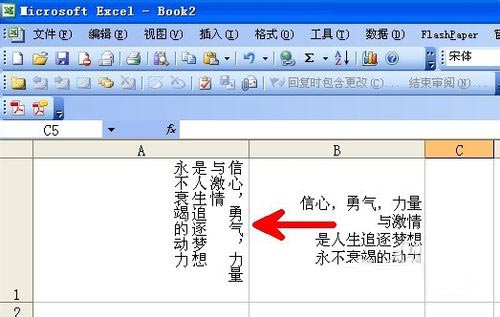 先選中需要進行豎排的單元格,如下圖6所示,然后右擊該選中單元格,在右鍵菜單里選“設置單元格格式”。
先選中需要進行豎排的單元格,如下圖6所示,然后右擊該選中單元格,在右鍵菜單里選“設置單元格格式”。
 在單元格格式設置頁面上,進行如下圖7所示的設置,水平對齊選中“靠右”,垂直對齊選中“靠上”,文本控制選“自動換行”,文本方向選“-90度”(也可以調方向指針)。
在單元格格式設置頁面上,進行如下圖7所示的設置,水平對齊選中“靠右”,垂直對齊選中“靠上”,文本控制選“自動換行”,文本方向選“-90度”(也可以調方向指針)。
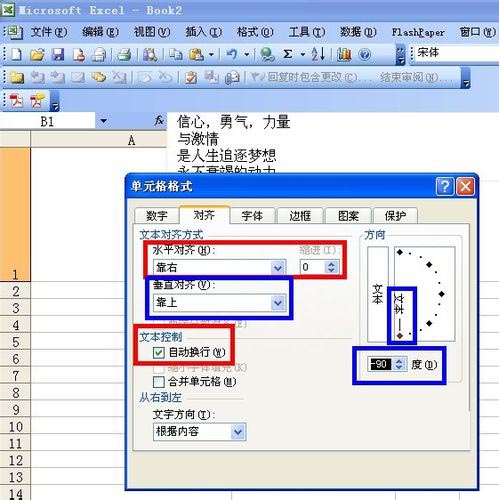 接著再設置“字體”項,如下圖8所示,這是正常情況下的宋體。
接著再設置“字體”項,如下圖8所示,這是正常情況下的宋體。
 而我們需要在字體類型框里給宋體加一個@符號,如下圖9所示。完成后,就單擊確定,即可得到所需要的效果。
而我們需要在字體類型框里給宋體加一個@符號,如下圖9所示。完成后,就單擊確定,即可得到所需要的效果。
 完成后的效果,如下圖10所示。
完成后的效果,如下圖10所示。
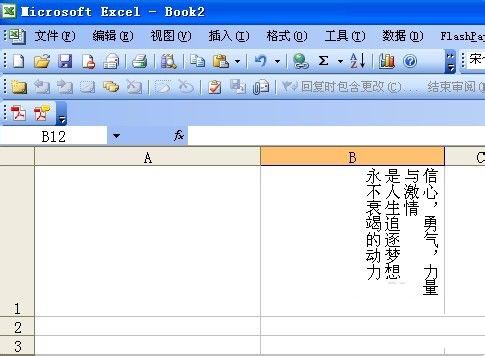 注意,一定要對字體里的宋體前加一個@,否則將得到下圖11所示的效果。
注意,一定要對字體里的宋體前加一個@,否則將得到下圖11所示的效果。
 以上就是excel怎么將橫排文字變成豎排方法介紹,操作很簡單的,大家學會了嗎?希望這篇文章能對大家有所幫助!
以上就是excel怎么將橫排文字變成豎排方法介紹,操作很簡單的,大家學會了嗎?希望這篇文章能對大家有所幫助!
版權聲明:本文內容由網絡用戶投稿,版權歸原作者所有,本站不擁有其著作權,亦不承擔相應法律責任。如果您發現本站中有涉嫌抄襲或描述失實的內容,請聯系我們jiasou666@gmail.com 處理,核實后本網站將在24小時內刪除侵權內容。
版權聲明:本文內容由網絡用戶投稿,版權歸原作者所有,本站不擁有其著作權,亦不承擔相應法律責任。如果您發現本站中有涉嫌抄襲或描述失實的內容,請聯系我們jiasou666@gmail.com 處理,核實后本網站將在24小時內刪除侵權內容。



